ASP.NET Core 환경 설정 튜토리얼(2)_실용팁
이 기사에서는 주로 Asp.net 핵심 환경 설정 튜토리얼을 자세히 소개하며, 관심 있는 친구들이 참고할 수 있습니다.
Asp.Net Core는 Asp.Net의 주요 재설계입니다.
이 항목에서는 ASP.NET Core의 새로운 개념을 소개하고 이러한 개념이 최신 웹 애플리케이션 개발에 어떻게 도움이 되는지 설명합니다.
ASP.NET Core를 사용하여 애플리케이션을 개발하려면 다음을 시스템에 설치해야 합니다.
Microsoft Visual Studio 2015
Microsoft .NET Core 1.0.0 - VS 2015 Tooling Preview 2
Microsoft에서는 Visual 무료 버전을 제공합니다. SQL Server도 포함된 Studio는 www.visualstudio.com/en-us/downloads/downloadvisual-studio-vs.aspx에서 다운로드할 수 있으며, Microsoft의 .Net Framework Core1.0.0 - VS 2015Tooling Preview 2는 https에서 다운로드할 수 있습니다. ://go.microsoft.com/fwlink/?LinkId=817245..
Microsoft Visual Studio 2015 설치
이제 설치 단계를 살펴보겠습니다.
1단계− 다운로드가 완료되면 설치 프로그램을 실행합니다. 다음 대화 상자가 표시됩니다.

2단계− 위 스크린샷에서 설치 버튼을 클릭하세요. 설치 프로세스가 시작됩니다.
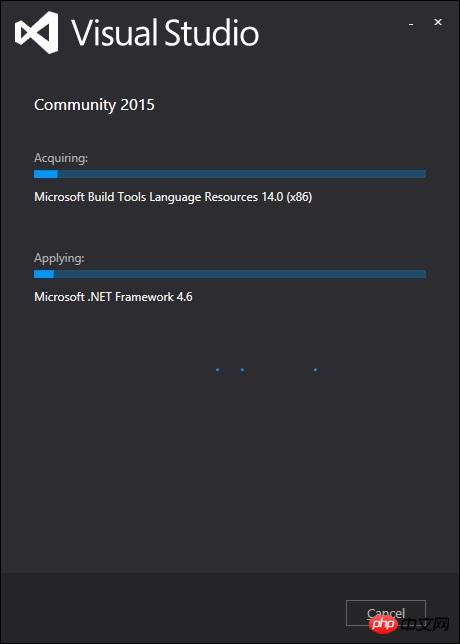
3단계− 설치 프로세스가 성공적으로 완료되면 아래 대화 상자가 표시됩니다.

4단계−필요한 경우 이 대화 상자를 닫고 컴퓨터를 다시 시작하세요.
5단계−시작 메뉴에서 Visual Studio를 엽니다.
아래 대화 상자가 열리며 처음 준비하는 데 시간이 좀 걸립니다.
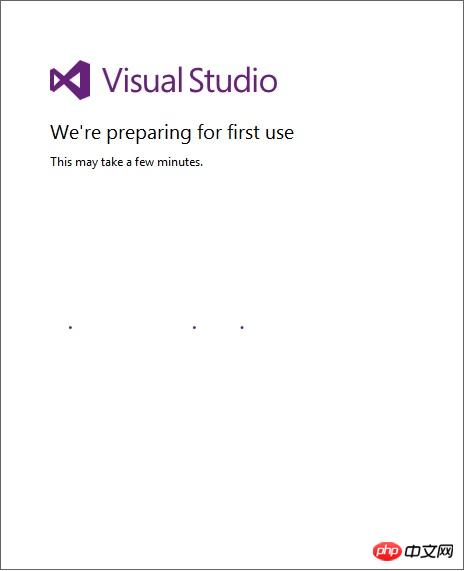
6단계− 이제 Visual Studio의 기본 창이 표시됩니다.

7단계−Visual Studio가 설치된 후 Microsoft Visual Studio를 닫은 다음 Microsoft .NET Core 1.0.0 - VS 2015 Tooling Preview 2
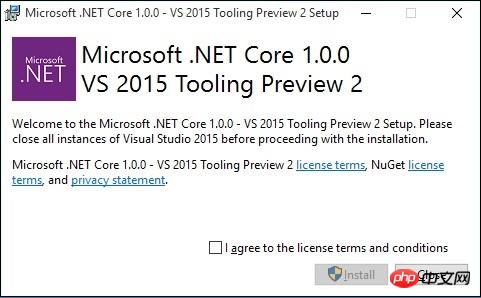
8단계− 확인란을 선택하고 그런 다음 설치를 클릭합니다.

9단계− 설치가 완료되면 다음 메시지가 표시됩니다.

10단계− 이제 ASP.Net Core를 사용하여 애플리케이션을 시작할 수 있습니다.
위 내용은 ASP.NET Core 환경 설정 튜토리얼(2)_실용팁의 상세 내용입니다. 자세한 내용은 PHP 중국어 웹사이트의 기타 관련 기사를 참조하세요!

핫 AI 도구

Undresser.AI Undress
사실적인 누드 사진을 만들기 위한 AI 기반 앱

AI Clothes Remover
사진에서 옷을 제거하는 온라인 AI 도구입니다.

Undress AI Tool
무료로 이미지를 벗다

Clothoff.io
AI 옷 제거제

Video Face Swap
완전히 무료인 AI 얼굴 교환 도구를 사용하여 모든 비디오의 얼굴을 쉽게 바꾸세요!

인기 기사

뜨거운 도구

메모장++7.3.1
사용하기 쉬운 무료 코드 편집기

SublimeText3 중국어 버전
중국어 버전, 사용하기 매우 쉽습니다.

스튜디오 13.0.1 보내기
강력한 PHP 통합 개발 환경

드림위버 CS6
시각적 웹 개발 도구

SublimeText3 Mac 버전
신 수준의 코드 편집 소프트웨어(SublimeText3)

뜨거운 주제
 7642
7642
 15
15
 1392
1392
 52
52
 91
91
 11
11
 72
72
 19
19
 33
33
 150
150
 Dewu 사용법 튜토리얼
Mar 21, 2024 pm 01:40 PM
Dewu 사용법 튜토리얼
Mar 21, 2024 pm 01:40 PM
Dewu APP는 현재 매우 인기 있는 브랜드 쇼핑 소프트웨어이지만 대부분의 사용자는 Dewu APP의 기능을 사용하는 방법을 모릅니다. 다음으로 편집기는 Dewuduo를 사용자에게 제공합니다. 관심 있는 사용자는 와서 살펴볼 수 있습니다! Dewu 이용방법 튜토리얼 [2024-03-20] Dewu 할부구매 이용방법 [2024-03-20] Dewu 쿠폰 받는 방법 [2024-03-20] Dewu 매뉴얼 고객센터 찾는 방법 [2024-03- 20] 듀우 픽업 코드 확인 방법 [2024-03-20] 듀우 구매처 찾기 [2024-03-20] 듀우 VIP 개설 방법 [2024-03-20] 듀우 반품, 교환 신청 방법
 numpy 버전 업그레이드: 상세하고 따라하기 쉬운 가이드
Feb 25, 2024 pm 11:39 PM
numpy 버전 업그레이드: 상세하고 따라하기 쉬운 가이드
Feb 25, 2024 pm 11:39 PM
numpy 버전 업그레이드 방법: 따라하기 쉬운 튜토리얼, 구체적인 코드 예제 필요 소개: NumPy는 과학 컴퓨팅에 사용되는 중요한 Python 라이브러리입니다. 효율적인 수치 연산을 수행하는 데 사용할 수 있는 강력한 다차원 배열 객체와 일련의 관련 함수를 제공합니다. 새 버전이 출시되면 새로운 기능과 버그 수정이 지속적으로 제공됩니다. 이 문서에서는 설치된 NumPy 라이브러리를 업그레이드하여 최신 기능을 얻고 알려진 문제를 해결하는 방법을 설명합니다. 1단계: 처음에 현재 NumPy 버전을 확인하세요.
 여름에는 꼭 무지개를 찍어보세요
Jul 21, 2024 pm 05:16 PM
여름에는 꼭 무지개를 찍어보세요
Jul 21, 2024 pm 05:16 PM
여름에 비가 내린 후에는 아름답고 마법 같은 특별한 날씨 장면인 무지개를 자주 볼 수 있습니다. 이 역시 사진에서 볼 수 있는 보기 드문 장면으로, 매우 포토제닉하다. 무지개가 나타나는 데에는 몇 가지 조건이 있습니다. 첫째, 공기 중에 충분한 물방울이 있고, 둘째, 태양이 낮은 각도로 빛납니다. 따라서 비가 그친 후 오후에 무지개를 보는 것이 가장 쉽습니다. 그러나 무지개의 형성은 날씨, 빛, 기타 조건의 영향을 크게 받기 때문에 일반적으로 짧은 시간 동안만 지속되며, 가장 잘 볼 수 있고 촬영할 수 있는 시간은 더욱 짧습니다. 그러면 무지개를 만났을 때 어떻게 제대로 기록하고 고품질로 사진을 찍을 수 있습니까? 1. 무지개를 찾아보세요. 위에서 언급한 조건 외에도 무지개는 대개 햇빛 방향으로 나타납니다. 즉, 태양이 서쪽에서 동쪽으로 빛날 경우 무지개가 동쪽에서 나타날 확률이 높습니다.
 WeChat에서 결제 소리를 끄는 방법에 대한 튜토리얼
Mar 26, 2024 am 08:30 AM
WeChat에서 결제 소리를 끄는 방법에 대한 튜토리얼
Mar 26, 2024 am 08:30 AM
1. 먼저 위챗을 엽니다. 2. 오른쪽 상단의 [+]를 클릭하세요. 3. QR코드를 클릭하시면 결제가 진행됩니다. 4. 오른쪽 상단에 있는 세 개의 작은 점을 클릭하세요. 5. 결제도착 음성알림을 클릭하시면 종료됩니다.
 DisplayX(모니터 테스트 소프트웨어) 튜토리얼
Mar 04, 2024 pm 04:00 PM
DisplayX(모니터 테스트 소프트웨어) 튜토리얼
Mar 04, 2024 pm 04:00 PM
모니터 구입 시 테스트는 파손 구입을 피하기 위해 꼭 필요한 부분입니다. 오늘은 모니터 테스트를 위한 소프트웨어 사용법을 알려드리겠습니다. 방법 단계 1. 먼저 본 사이트에서 DisplayX 소프트웨어를 검색하여 다운로드한 후 설치하고 열면 사용자에게 제공되는 다양한 감지 방법을 확인할 수 있습니다. 2. 사용자는 일반 전체 테스트를 클릭합니다. 첫 번째 단계는 디스플레이의 밝기를 테스트하여 상자가 선명하게 보이도록 조정하는 것입니다. 3. 그런 다음 마우스를 클릭하여 다음 링크를 입력합니다. 모니터가 각 흑백 영역을 구분할 수 있으면 모니터가 여전히 양호하다는 의미입니다. 4. 마우스 왼쪽 버튼을 다시 클릭하면 모니터의 그레이스케일 테스트를 볼 수 있습니다. 색상 전환이 매끄러울수록 모니터가 더 좋아진 것입니다. 5. 또한, 우리는 displayx 소프트웨어에서
 photoshopcs5는 어떤 소프트웨어인가요? -photoshopcs5 사용법 튜토리얼
Mar 19, 2024 am 09:04 AM
photoshopcs5는 어떤 소프트웨어인가요? -photoshopcs5 사용법 튜토리얼
Mar 19, 2024 am 09:04 AM
PhotoshopCS는 Photoshop Creative Suite의 약자로 Adobe에서 제작한 소프트웨어입니다. 그래픽 디자인 및 이미지 처리에 널리 사용됩니다. PS를 처음 배우는 사용자로서 오늘은 photoshopcs5가 무엇인지, photoshopcs5를 사용하는 방법에 대해 설명하겠습니다. . 1. Photoshop CS5는 어떤 소프트웨어입니까? Adobe Photoshop CS5 Extended는 영화, 비디오 및 멀티미디어 분야의 전문가, 3D 및 애니메이션을 사용하는 그래픽 및 웹 디자이너, 엔지니어링 및 과학 분야의 전문가에게 이상적입니다. 3D 이미지를 렌더링하고 이를 2D 합성 이미지로 병합합니다. 쉽게 비디오 편집
 전문가가 가르쳐드립니다! Huawei 휴대폰에서 긴 사진을 자르는 올바른 방법
Mar 22, 2024 pm 12:21 PM
전문가가 가르쳐드립니다! Huawei 휴대폰에서 긴 사진을 자르는 올바른 방법
Mar 22, 2024 pm 12:21 PM
스마트폰의 지속적인 발전과 함께 휴대폰의 기능은 점점 더 강력해졌고, 그 중 장사진 촬영 기능은 많은 사용자들이 일상생활에서 사용하는 중요한 기능 중 하나로 자리 잡았다. 긴 스크린샷은 사용자가 쉽게 보고 공유할 수 있도록 긴 웹페이지, 대화 기록, 사진을 한 번에 저장하는 데 도움이 됩니다. 많은 휴대폰 브랜드 중에서 Huawei 휴대폰은 사용자들로부터 높은 평가를 받는 브랜드 중 하나이며, 긴 사진을 자르는 기능도 높은 평가를 받고 있습니다. 이 기사에서는 Huawei 휴대폰으로 장사진을 찍는 올바른 방법과 Huawei 휴대폰을 더 잘 활용하는 데 도움이 되는 몇 가지 전문가 팁을 소개합니다.
 PHP 튜토리얼: int 유형을 문자열로 변환하는 방법
Mar 27, 2024 pm 06:03 PM
PHP 튜토리얼: int 유형을 문자열로 변환하는 방법
Mar 27, 2024 pm 06:03 PM
PHP 튜토리얼: Int 유형을 문자열로 변환하는 방법 PHP에서는 정수 데이터를 문자열로 변환하는 것이 일반적인 작업입니다. 이 튜토리얼에서는 특정 코드 예제를 제공하면서 PHP의 내장 함수를 사용하여 int 유형을 문자열로 변환하는 방법을 소개합니다. 캐스트 사용: PHP에서는 캐스트를 사용하여 정수 데이터를 문자열로 변환할 수 있습니다. 이 방법은 매우 간단합니다. 정수 데이터 앞에 (문자열)을 추가하면 문자열로 변환됩니다. 아래는 간단한 샘플 코드입니다.




